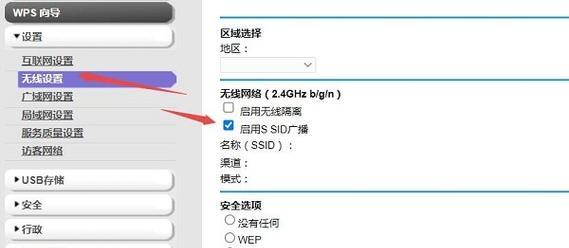开篇:安装路由器设置指南
开始使用新的无线路由器时,许多用户会感到束手无策。毕竟,正确的设置不仅关系到网络的运行效率,也是保障网络安全的重要一步。本文将为您详细解答如何安装路由器并完成基本设置,并且指导您在哪里可以找到视频教程来辅助您的操作。从了解路由器的安装步骤到搜索丰富的在线资源,我们都将提供专业的指导。
一、准备阶段
1.1硬件准备
在开始安装路由器之前,确保您已有以下硬件设备:
路由器本体
电源适配器
网络连线(通常包括一根以太网线)
1.2连接路由器
按照以下步骤进行硬件的初步连接:
1.连接电源适配器至路由器,并确保路由器稳定开机。
2.使用一根以太网线将路由器的LAN端口和电脑连接。
1.3检查网络连接
在电脑上检查网络连接状态,确保网络适配器已启用,并尝试Ping路由器的默认IP地址确认通讯正常。
二、设置基础网络
2.1登录路由器管理界面
找出路由器背面的标签,记住其默认IP地址(如:192.168.1.1)。在电脑的浏览器中输入该地址,登录管理界面。
2.2设置管理员密码
登录成功后,首先更改路由器的默认管理员密码,增加安全性。
2.3激活无线网络
按照设置向导激活无线网络,设置您的SSID以及无线密码,注意保持密码强度。
三、优化网络设置
3.1设置无线信道
根据周围环境选择最优的无线信道,以减少信号干扰并增强网络稳定性。
3.2启用网络加密
确保您的无线网络使用WPA2或WPA3加密,这是保护网络安全的基本措施。
3.3定期更新固件
保持路由器固件更新,以获取最新的功能和安全补丁。
四、故障排除
4.1无法访问互联网
检查所有连接是否正确且稳固。
重启路由器和/或调制解调器。
使用Wiredmode或Wirelessmode切换模式测试。
4.2信号覆盖问题
将路由器放置在家中中央位置,远离干扰设备。
考虑扩展器或Mesh网络设备增强覆盖。
五、视频教程资源
5.1在线视频教程
寻找视频教程是另一种学习设置路由器的有效方式。您可以访问以下资源来找到相关指导:
百度知道:
优酷、土豆等视频平台:搜索“路由器设置教程”,会有专业的IT博主分享的指导视频。
YouTube:虽然对大陆地区用户有访问限制,但仍可通过VPN等工具访问,YouTube上有大量的英文及中文视频教程。
5.2教学视频特点
直观易懂:视频教程能直观地展示每个操作步骤,特别适合初学者。
实时更新:相比于文字教程,视频内容可以更快地更新以反映最新的技术变化。
专家解答:某些视频教程包括专家问答环节,可以解决您在设置过程中遇到的特定问题。
六、常见问题解答
6.1路由器与调制解调器的区别?
路由器是用来管理数据在网络内的传输,而调制解调器是将信号在模拟和数字之间转换的设备。两者通常结合使用,共同作用来接入互联网。
6.2如何诊断网络问题?
使用IP配置工具(如IPCONFIG/ping/nslookup)等可以在命令提示符下检查您网络的连通性问题。
6.3可以不使用路由器吗?
理论上,如果您只有一个设备需要上网,可以不使用路由器直接连接调制解调器。但在多设备环境下,路由器是必须的设施。
七、
以上就是关于安装和设置路由器的全面指导,以及找到视频教程的途径。按照本文的步骤操作,绝大多数情况下您都能顺利完成路由器的安装,并针对常见问题进行故障排除。如果您在设置过程中遇到了难以解决的问题,不妨尝试通过在线视频教程进行学习,相信会有专家的指导带您走出困境。综上所述,有了这篇详尽的指南,路由器的设置与管理再也不是难题。